Mitä tietää
- Paina ohjaimen hehkuvaa keskipainiketta. Valitse Store † sovelluksia > valitse luokka > valitse sovellus > Lataa/Hae†
- Valitse maksullisista sovelluksista se, jonka haluat ostaa, ja paina A† Lehdistö A uudelleen. Valitse Ostaa ladataksesi sovelluksen tilillesi.
- Valitse Ilmainen kokeilu kokeilla maksullista sovellusta ennen sen ostamista.
Tässä artikkelissa kerrotaan, kuinka ladata sovelluksia (ilmaisia ja maksullisia) Xbox Series X- ja S-konsoliin.
Kuinka lisätä ilmaisia sovelluksia Xbox Series X- tai S-konsoliisi
Ilmaisten sovellusten lisääminen Xbox Series X- tai S-konsoliisi on yhtä helppoa kuin pelien lataaminen, mutta sinun on tiedettävä, mistä etsiä. Tässä on mitä tehdä.
-
Paina Xbox-kojelaudalla Xbox Series X- tai S -ohjaimen hehkuvaa keskipainiketta.
-
Vieritä alas kohtaan Store ja paina A ohjaimessasi.
-
Vieritä myymälän vasemmalle puolelle.
-
Vieritä alas kohtaan sovelluksia vieritä sitten oikealle valitaksesi luokan.
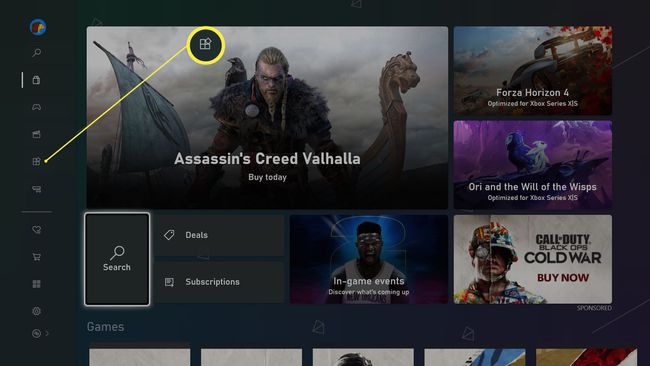
-
Valitse sovellus, jonka haluat ladata, ja napsauta sitä.
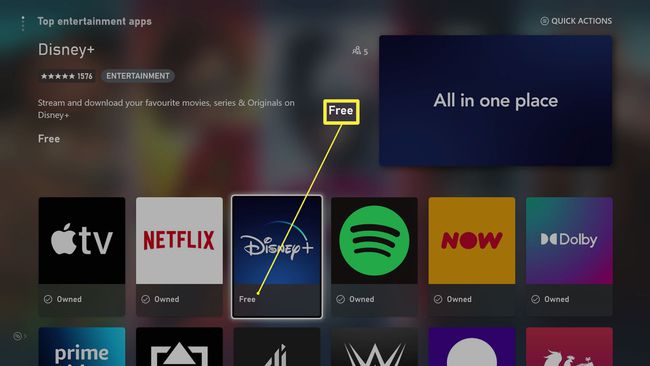
-
Klikkaus Lataa/Hae†
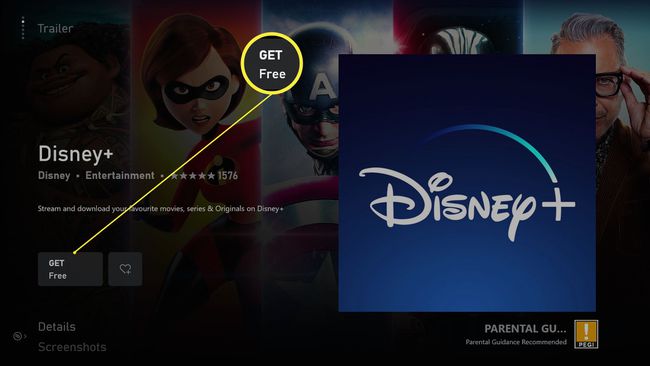
-
Sovellus on nyt tallennettu Xbox-hallintapaneelin Omat pelit ja sovellukset -osioon.
Lisää maksullisia sovelluksia Xbox Series X:ään tai S:ään
Maksullisen sovelluksen lisääminen Xbox Series X- tai S-konsoliin on hyvin samanlainen prosessi kuin ilmaisiin sovelluksiin. Yleensä on vähemmän maksettuja sovelluksia, mutta saatat löytää sellaisen, joka on hyödyllinen. Tässä on mitä tehdä.
-
Paina Xbox-kojelaudalla Xbox Series X- tai S -ohjaimen hehkuvaa keskipainiketta.
-
Vieritä alas kohtaan Tallenna ja paina A†
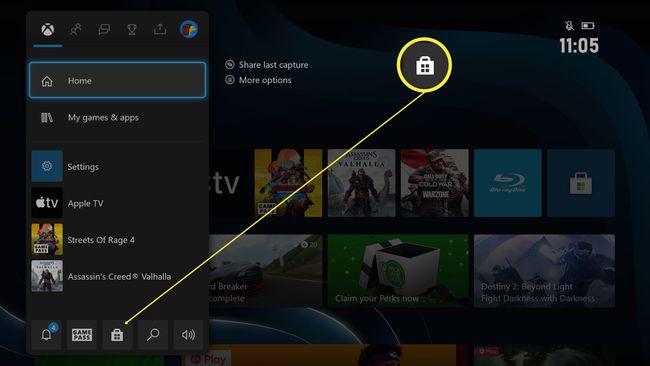
-
Vieritä myymälän vasemmalle puolelle.
-
Vieritä alas kohtaan sovelluksia vieritä sitten oikealle valitaksesi luokan.
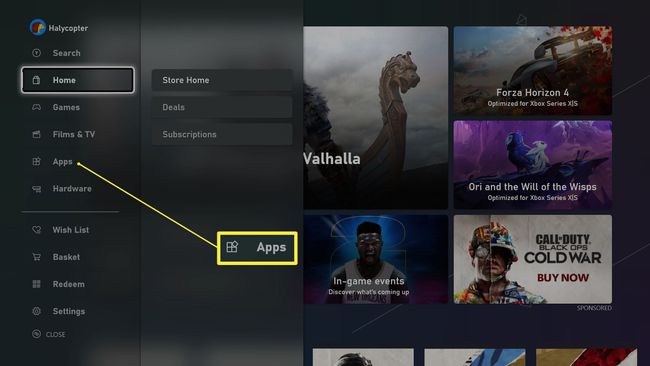
-
Valitse ladattava sovellus ja avaa se painamalla A ohjaimessa.
-
Lehdistö A uudelleen ostaaksesi sovelluksen. Jotkut sovellukset tarjoavat ilmaisia kokeilujaksoja, jotta voit kokeilla tuotetta. Voit tehdä tämän valitsemalla Ilmainen kokeilu valinta.
-
Lehdistö A Päällä Ostaa veloittaaksesi tuotteen linkitetyltä luottokortiltasi tai PayPal-tililtäsi.
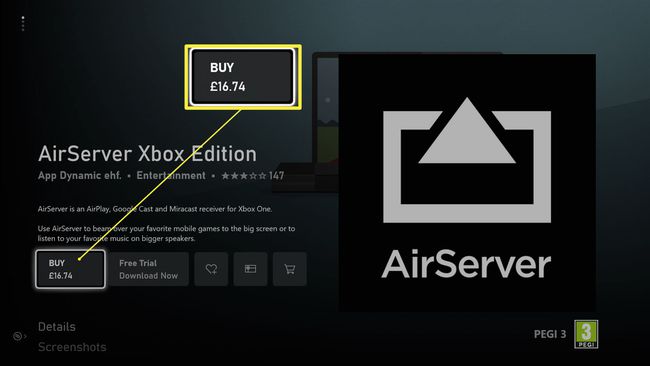
Sinun on ehkä lisättävä maksutapa, jos et ole tehnyt sitä aiemmin.
-
Sovellus on nyt tallennettu Omat pelini ja sovellukseni Xbox-hallintapaneelissasi.
Xbox Series X:ssä tai S:ssä saatavilla olevat sovellustyypit
Xbox Series X- tai S-konsoliin on saatavilla monia erilaisia sovelluksia. Tässä on nopea yhteenveto siitä, mitä voit löytää.
- Ilmainen elokuvasovellus Xbox Series X:lle† Xbox Series X tai S sisältää monia ilmaisia ladattavia elokuvien suoratoistosovelluksia. Näitä ovat Netflix, Apple TV, Disney+, Amazon Prime Video ja monet aluekohtaiset vaihtoehdot. Tarvitset tilauksen käyttääksesi niitä, mutta monilla on ilmainen kokeilujakso.
- Musiikin suoratoistosovellukset. Sovellukset, kuten Spotify, Deezer ja Soundcloud, ovat ladattavissa, joten voit kuunnella suosikkimusiikkiasi Xbox Series X:n tai S:n kautta.
- Sovelluksia pelaajille. Pääasiassa pelikonsoli, Xbox Series X tai S tarjoaa sovelluksia suoratoistoon Twitchin kautta, EA Play Hub -sovelluksen eksklusiivisen EA-sisällön vastaanottamiseen ja Halo Channelin, jolla pysyt ajan tasalla kaikesta Halosta.
- Median toistosovellukset† Haluatko katsella Blu-säteitä Xbox Series X- tai S-laitteellasi? Sinun on ladattava Blu-ray-soitinsovellus. Jos verkkoosi on tallennettu sisältöä, VLC on myös hyvä vaihtoehto, jonka avulla voit suoratoistaa sisältöä suoraan kotiverkon muista paikoista.
